WPS怎么将表格内容生成图片操作方法分享, WPS如何分享表格内容生成图片的操作方法?我们在WPS中做好表格后,可以直接使用里面的相机功能,以图片的形式生成表格,这样可以更方便的移动表格,图片可以导出分享给其他用户。
下面我们来看看具体怎么操作的方法。
操作程序
1.打开WPS,进入WPS操作界面,如图所示:
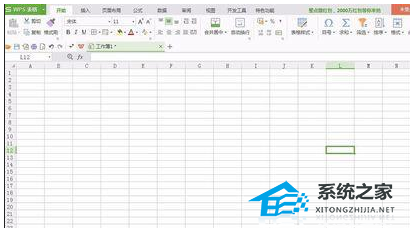
2.在上面的菜单栏中找到插入菜单,如图所示:
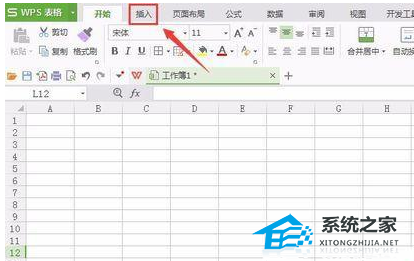
3.点击插入菜单,进入插入编辑界面,如图所示:

4.在视图区选择我们需要的文本或表格,如图所示:
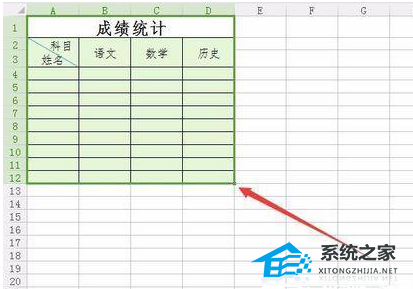
5.在插入编辑区域找到相机选项,如图所示:
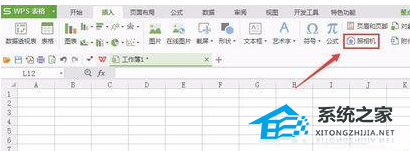
6.点击相机选项,选中刚刚选中的方框,松开鼠标左键,可以看到图片编辑模式,如图:

7.用鼠标左键将相机拍摄的图片移出,放在合适的位置,操作完成,如图:
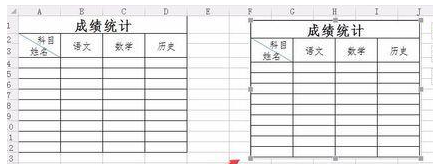
WPS怎么将表格内容生成图片操作方法分享,以上就是本文为您收集整理的WPS怎么将表格内容生成图片操作方法分享最新内容,希望能帮到您!更多相关内容欢迎关注。
